
Vacibdir! ən video kartları üçün orta maksimal icazə verilən temperatur bəzən bir qədər yüksək (ətraflı məlumat aşağıda aşağıdakı məqalələr göstərilir və / və ya cihaz istehsalçının saytında tapa bilərsiniz), 80-90 ° C ərzində dəyişir. dəyəri test zamanı bu göstərici (üstünlük minimal) yaxınlaşdı varsa, proses avtomatik tamamlanması üçün gözləmədən, müstəqil dayandırmaq üçün daha yaxşıdır.
Daha çox oxu:
temperaturda müxtəlif istehsalçıların video kartları iş
qrafik adapter temperatur monitorinq
Seçim 1: Stress test
Siz FurMark mövcud stress test müraciət edilməlidir qrafik prosessoru və yaddaş nəzarətçi maksimum yük biclik ekstremal şəraitdə video kart test tələb olunur. başlamaq və keçən üçün aşağıdakıları edin:
- əsas proqram pəncərə, siz istəyirsinizsə, onay "Tam ekran" da onay yükleyerek tam ekran rejimi aktivləşdirmək PC ki müvafiq ekran qətnamə (parametri "Həll") seçin.
- "GPU Stress Test" düyməsini tıklayarak ekstremal şəraitdə video kart çek Run.
- test qrafik adapter barədə kifayət qədər yüksək yük və öz qorxu və risk üçün xüsusi həyata keçirilir ki, FURMARK xəbərdarlıq oldu. "Go!" Tıklayarak bu razıyam.
- A pəncərə özü xəmir birbaşa açdı və monitorinq olunacaq əsas və bizim ən maraqlı olan temperatur - bu ekranın altındakı göstərilən və tədricən artır olunur. Əlavə xüsusiyyətlər yuxarı göstərilir, biz maddənin sonrakı hissəsində daha ətraflı onları adlanır.
- stress test aparılması zaman chart miqyaslı yüksələcək itirir və demək olar ki, birbaşa olacaq zaman, temperatur göstəriciləri çıxarılmalıdır. Kiçik icazə verilir böyük və ya kiçik tərəfində 1 ° C ərzində jumps.



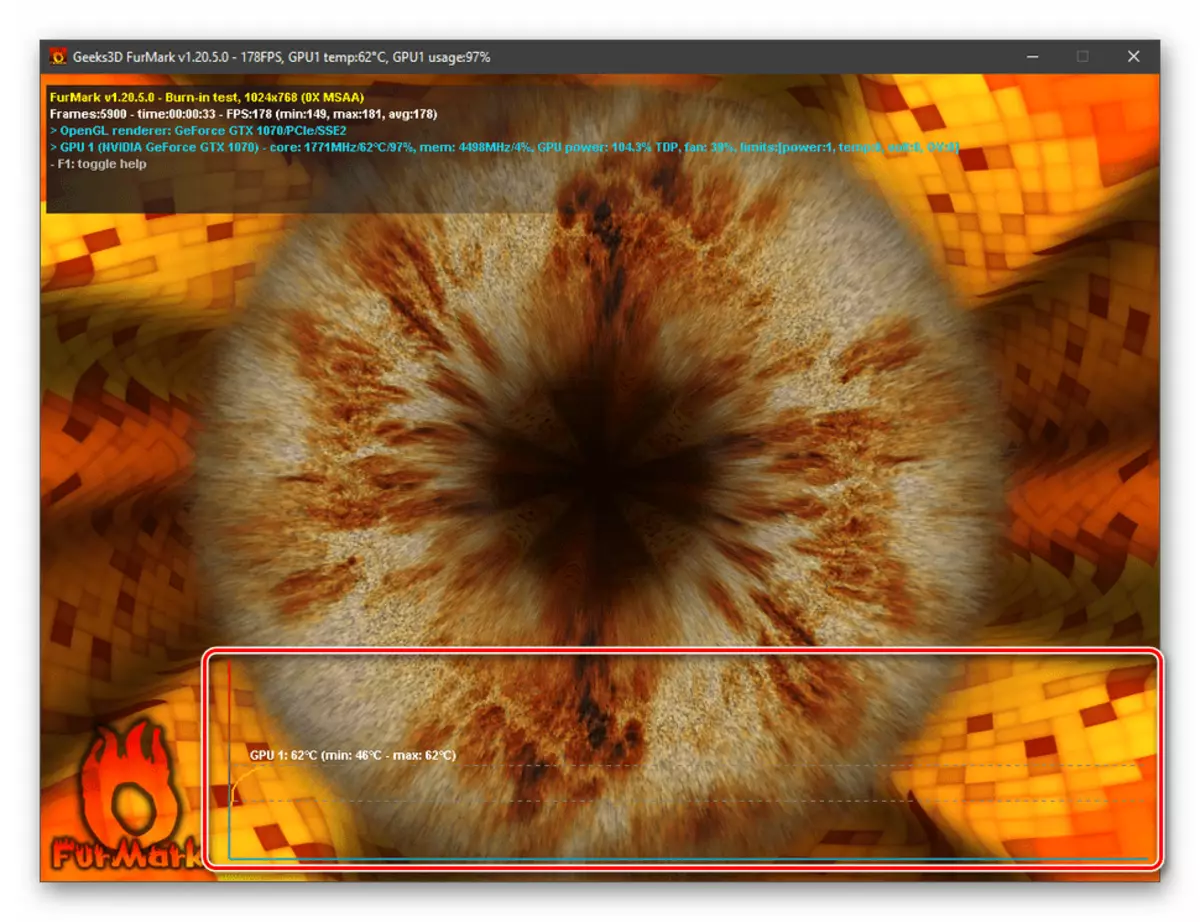

image yuxarıda 70 ° C temperatur qeydə, lakin onun müəyyən stress test tək məqsədi deyil. O, həmçinin cari ayarları mümkün səhvlərin olması müəyyən etmək üçün qrafik adapter aşırtma sonra aparılmalıdır. Onların əsas hissəsini düşünün.
- Ekranda image əsər (zolaqları, meydanların, üçbucaq, və s) ilə test zamanı göstərilir varsa, bu artmışdır nə asılı olaraq, qrafik yaddaş və ya prosessor tezliyi azaltmaq lazımdır.
Seçim 2: Standard Testing
yoxlama məqsədi temperatur və yüksək yük video kart digər xüsusiyyətləri və müəyyən şərtlər onun davranış ümumi bir fikir əldə varsa, bu şablon standartlar biri istifadə etmək lazımdır.
- FurMark mövcud dörd test birini onların adları göstərilən ekran qətnamə diqqət Aşağıdakı resmi göstərilən seçin.
- xəbərdarlıq edin və "Go!" düyməsinə basın.
- çek başa qədər gözləyirik. Bu ekranın üst ərazidə yerləşən yanacaqdoldurma faiz miqyasında öz vuruş müşahidə etmək mümkündür. Altında, əlavə məlumat müəyyən edilir - test parametrləri və cari müddəti çərçivəsində saniyədə dərəcəsi (cari, maksimum, minimum), video adapter, qrafik və soyuducu yüklənməsi və cari temperatur. son göstərici dəyişikliklər, yuxarıda olduğu kimi, pəncərə alt sahəsində göstərilir.
- çek başa çatdıqdan sonra, pəncərə qrafik kartı, proqram xüsusiyyətləri və hardware PC (prosessor, RAM) (əməliyyat sistemi və sürücünün version) də müəyyən edilir nəticələri ilə açılacaq.
- Siz test nəticələri istəyirsinizsə, belə digər istifadəçilər ilə müqayisə edə bilərsiniz - onlar FURMARK geliştirici web təqdim olunur, siz yuxarıda göstərilən pəncərə "Sizin Score müqayisə" körpüsünə bilərsiniz olan gedin.



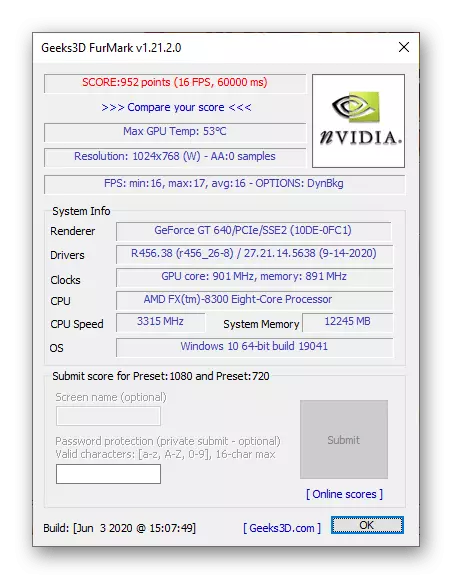

Seçim 3: Öz parametrləri Test
"Şablon tərəfindən" stressli və test ilə yanaşı, nəzərdən proqram video kart yoxlanılması üçün öz parametrləri müəyyən etmək üçün imkan verir, həqiqət bir az mövcud olmasıdır.
- əsas FurMark pəncərəsində istədiyiniz ekran çözünürlüğü seçin.
- Eynilə, parametrləri sığal daxil.
- Press "Settings" alt interfeysi düyməsinə və 3D test parametrləri seçin.

Pik temperaturunu göstərin; Belə bir ehtiyac varsa, pik dəyərinin nə vaxt əldə edildiyini öyrənmək üçün "GPU temperaturu siqnalizasiya" işarəsini yoxlayın; Qiymətləndirmə müddətini müəyyənləşdirin; Yaranan məlumatları bir giriş şəklində saxlamaq istəyirsinizsə, "Giriş GPU məlumatları" maddəsini yoxlayın. Pəncərəni saxlamaq və bağlamaq üçün OK düyməsini basın.
- Göstərilən parametrləri yoxlamaq üçün xüsusi əvvəlcədən təyin etmə düyməsini istifadə edin.
- Yük Proqramı Alert Pəncərəsində "Get!" Düyməsini basın.
- Test başa çatdıqda gözləyin.
- Avtomatik açılmış pəncərədə öz nəticələrini tanış etməklə tanış olun.



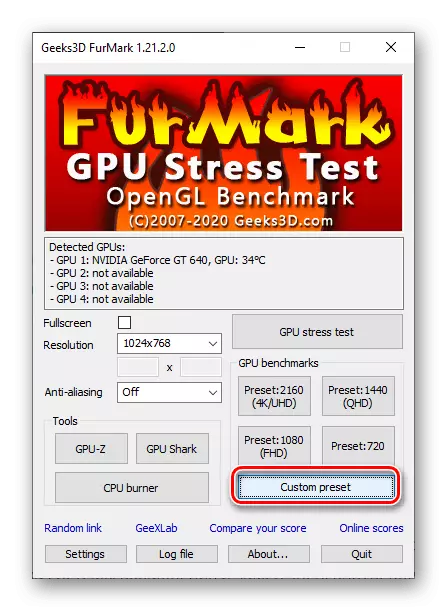



Yuxarıda müzakirə olunan benchmark metodlarının hər biri, üç haldan birində tətbiqini tapır - overclocking, istifadə olunan video kartı almaq və ya adapterin müəyyən şərtlərdə əməliyyatı haqqında ümumi məlumat almaq üçün banal istək səbəbindən. Furmark tərəfindən verilən məlumatlar kifayət deyilsə, veb saytımızda ayrıca bir məqalə oxumağı məsləhət görürük.
Daha ətraflı: Video kartın performansını necə yoxlamaq olar
